iPhone 使用手册
- 欢迎使用
-
-
- 兼容 iOS 26 的 iPhone 机型
- iPhone 11
- iPhone 11 Pro
- iPhone 11 Pro Max
- iPhone SE(第 2 代)
- iPhone 12 mini
- iPhone 12
- iPhone 12 Pro
- iPhone 12 Pro Max
- iPhone 13 mini
- iPhone 13
- iPhone 13 Pro
- iPhone 13 Pro Max
- iPhone SE(第 3 代)
- iPhone 14
- iPhone 14 Plus
- iPhone 14 Pro
- iPhone 14 Pro Max
- iPhone 15
- iPhone 15 Plus
- iPhone 15 Pro
- iPhone 15 Pro Max
- iPhone 16
- iPhone 16 Plus
- iPhone 16 Pro
- iPhone 16 Pro Max
- iPhone 16e
- iPhone 17
- iPhone 17 Pro
- iPhone 17 Pro Max
- iPhone Air
- 设置基础功能
- 让 iPhone 成为你的专属设备
- 拍摄精美的照片和视频
- 与亲朋好友保持联系
- 与家人共享功能
- 在日常生活中使用 iPhone
- Apple 支持提供的专家建议
-
- iOS 26 的新功能
-
- 指南针
- 快捷指令
- 提示
-
- 辅助功能使用入门
- 设置期间使用辅助功能
- 更改 Siri 辅助功能设置
- 快速打开或关闭辅助功能
- 与其他设备共享辅助功能设置
- 版权和商标
在 iPhone 上的“地图”中使用大头针标记位置
你可以使用大头针标记地点,以便后续更轻松地找到这些位置。
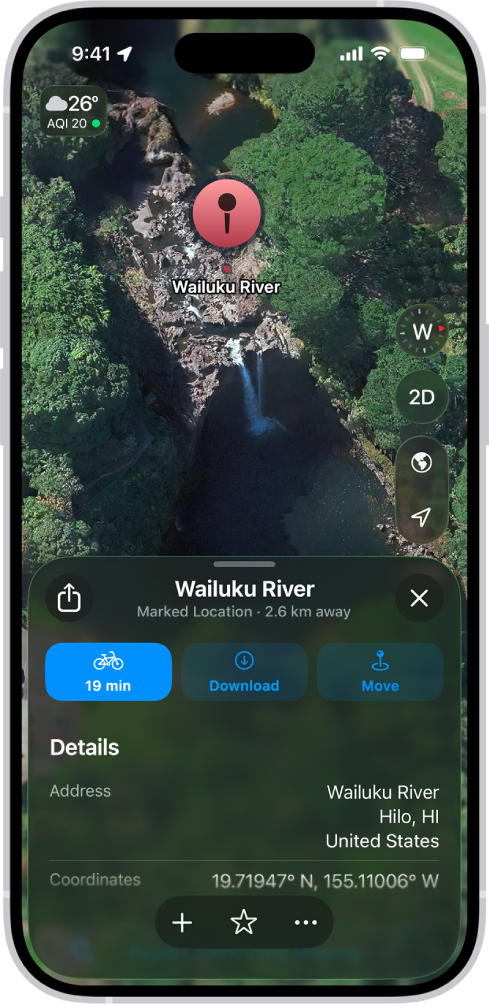
放置大头针
共享置顶地点
在 iPhone 上前往“地图” App
 。
。执行以下一项操作:
按住地图直到大头针标记出现,然后轻点
 (在卡片的顶部)。
(在卡片的顶部)。轻点“地点”,轻点“已置顶”,向左轻扫置顶地点,然后轻点“共享”。
选取共享方式。
获取置顶地点的经纬度
在 iPhone 上前往“地图” App
 。
。轻点“地点”,轻点“已置顶”,然后轻点置顶地点。
向上轻扫至“坐标”。
按住坐标,然后轻点“拷贝”。
查看已存置顶地点
置顶地点会在你打开“地图” App 时在“地点”中显示为一行图标。
编辑置顶地点
在 iPhone 上前往“地图” App
 。
。轻点“地点”,然后轻点“已置顶”。
轻点
 ,然后执行以下任一项操作:
,然后执行以下任一项操作:更改置顶地点的名称:在“标签”栏中轻点。
将其分配为你的家、工作或学校地址:选取“类型”下方的一个选项。
【注】如果在提示你将“地图”与“我的名片”同步后更改了家、工作或学校地址,你可能需要同时更更新“地图”和“通讯录”中的地址。请参阅将置顶地点添加到“地点”和补全或编辑我的名片。
移除置顶地点
在 iPhone 上前往“地图” App
 。
。轻点“地点”,然后轻点“已置顶”。
向左轻扫置顶地点,然后轻点“删除”。
你还可以轻点 ![]() ,然后轻点“取消置顶”。
,然后轻点“取消置顶”。
感谢您的反馈。